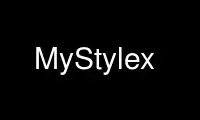
这是 MyStylex 命令,可以使用我们的多个免费在线工作站之一在 OnWorks 免费托管服务提供商中运行,例如 Ubuntu Online、Fedora Online、Windows 在线模拟器或 MAC OS 在线模拟器
程序:
您的姓名
我的风格 - 定义要一起使用的颜色、字体、样式、背景的组合
配置 配置
背景色 颜色
指定与此样式关联的背景颜色。 颜色 是一种颜色
AfterStep 支持的一种颜色格式的定义。
BackColor 还用于计算用于绘制边框的斜角颜色
小部件。
后退梯度 类型 , 至
指定渐变应用作背景而不是纯色。
渐变颜色开始于 , 并结束于 至 . , 和 至 是颜色定义
在支持的颜色格式之一。 如果梯度包括至少一个
透明颜色(alpha 值设置为低于 FF),渐变将是
在根背景图像上进行 alpha 混合。 类型 可以是 1、2、3、4 或 5:
1:码头式对角渐变 2:从上到下横向 3:横向
从顶部/底部到中心 4:从左到右垂直 5:从垂直
左/右到中心 6:从上到左到右下对角线(与 1 相同) 7:
从左下到右上对角线 8:垂直从上到下(与 2 相同) 9:
水平从左到右(同 4 )
返回多梯度 类型 偏移1 color1 ... 偏移量N 颜色N
指定渐变应用作背景而不是纯色。
渐变颜色开始于 color1 并结束于 颜色N . 每种颜色都有一个 抵消
与之相关。 这 抵消 是一个介于 0.0 和 1.0 之间的数字,并指定其中
在渐变中放置颜色。 颜色是其中一种颜色
AfterStep 支持的格式。 必须至少给出两种颜色。 如果梯度
包括至少一种透明颜色(alpha 值设置为低于 FF),
渐变将在根背景图像上进行 alpha 混合。 偏移量是
0.0 和 1.0 之间的非递减数字。 如果第一个偏移量不是 0.0,它将
设置为 0.0。 如果最后一个偏移量不是 1.0,它将被设置为 1.0。 类型 也许
以下任何一项:
6:左上到右下对角线 7:左下到右上对角线 8:
垂直从上到下 9:水平从左到右
返回像素图 类型 像素图名称|颜色名称
指定像素图应用作背景而不是纯色。
此选项有两种形式,具体取决于 类型 :
If 类型 是 125, 126, 127, 128, 130-144, 150-164 - 第二个参数, 像素图名称
必须是可以在以下位置找到的图像文件的名称 像素图路径 .
If 类型 是 129 或 149 将使用根像素图(桌面背景),并且
可选的第二个参数必须是根像素图的颜色
阴影/着色。
取决于价值 类型 AfterStep 将以多种不同的方式渲染像素图
:
125 图像缩放到widget的大小,其不透明度用于设置形状
小部件/窗口装饰,实现非矩形窗口效果。
126 图像被平铺到widget的大小,其不透明度用于设置形状
小部件/窗口装饰,实现非矩形窗口效果。
127 图像缩放到小部件的大小。
128 图像平铺到图像的大小。
129 下层桌面背景用指定的颜色着色/阴影
第二个参数。
130 底层桌面背景与平铺图像结合,使用“allanon”方法
- 取像素值的平均值。
131 底层桌面背景与平铺图像进行 alpha 混合。
132 底层桌面背景使用平铺图像的像素值着色,作为
基于每个像素的色调值。
133 底层桌面背景的每个像素都添加了平铺图像的像素值
到它。
134 底层桌面背景的每个像素都有平铺图像的像素值
从中减去。
135 结果由代表差异绝对值的像素组成
底层桌面背景和平铺图像。
136 使用平铺图像的亮度使底层桌面背景变暗
像素。
137 使用平铺图像的光度使底层桌面背景变亮
像素。
138 底层桌面背景被平铺图像“屏蔽”。
139 底层桌面背景被平铺图像“覆盖”。
140 底层桌面背景的色调被平铺图像的色调取代。
141 底层桌面背景的饱和度被替换为
平铺图像。
142 底层桌面背景的值(在 HSV 色彩空间中)被替换为
平铺图像的值。
143 底层桌面背景由平铺图像“着色”。
144 底层桌面背景被平铺图像“消散”。
149 下层桌面背景用指定的颜色着色/阴影
第二个参数。 它与 129 不同,因此桌面背景可以是
变暗和变亮。 如果色调颜色通道大于 7F(十进制 127) -
然后相应的背景通道将变亮。
150 - 164
与 130-144 相同,但指定的图像被缩放到小部件的大小。
模糊大小
FIXME:在此处添加适当的描述。
绘制文本背景 [ 0 | 1 ]
指定以这种样式绘制的文本后面的区域应清除为
背景色 . 参数是可选的。 如果参数为 0,则打开此选项
离开; 如果它被省略或非零,则该选项被打开。
字体 字体
指定与此样式关联的字体。 字体 copuld beeither 标准 X11
字体定义,或可以在中找到的 TrueType 字体的文件名
字体路径。 要指定 TrueType 字体的大小 - 使用如下格式:
FontName.ttf-大小。
示例:
字体 DefaultSans.ttf-14
前景色 颜色
指定与此样式关联的文本颜色。 颜色 是颜色定义
AfterStep 支持的一种颜色格式。
继承” 样式名称 "
指定一个 我的风格 继承选项。 选项来自 样式名称 将覆盖
先前为此样式指定的选项。 继承 是节省内存的好方法
和网络带宽如果相同 返回像素图 用于多种样式,因为
像素图只会为继承的样式加载。
我的风格 ” 样式名称 "
样式选项
~我的风格
指定外观样式定义的开始。 样式可以参考
后来由 样式名称 . ~我的风格 结束外观风格定义。
顶层罩面
FIXME:在此处添加适当的描述。
切片结束 VAL
当与可扩展的 BackPixmap 一起使用时,它将使图像切片而不是缩放。 哪一个
意味着它的边界将保持不变,但中心部分将被平铺到
填补空白。 SliceXEnd 是右边框的左边缘。
切片X开始 VAL
当与可扩展的 BackPixmap 一起使用时,它将使图像切片而不是缩放。 哪一个
意味着它的边界将保持不变,但中心部分将被平铺到
填补空白。 SliceXStart 是左边框的宽度。
切片结束 VAL
当与可扩展的 BackPixmap 一起使用时,它将使图像切片而不是缩放。 哪一个
意味着它的边界将保持不变,但中心部分将被平铺到
填补空白。 SliceYEnd 是底部边框的顶部边缘。
切片Y开始 VAL
当与可扩展的 BackPixmap 一起使用时,它将使图像切片而不是缩放。 哪一个
意味着它的边界将保持不变,但中心部分将被平铺到
填补空白。 SliceYStart 是顶部边框的高度。
文本样式 样式
指定文本 样式 与这种风格有关。 样式 可以是 0、1 或 2:
0:普通文字 1:浮雕 3D 文字 2:凹陷 3D 文字 3:文字上方有阴影
文字 4:文字下方有阴影 文字 5:粗浮雕 3D 文字 6:粗凹 3D
文字 7:文字在字形的上边缘用对比色勾勒出轮廓。 8:文字
在字形底部边缘用对比色勾勒出轮廓。 9:文字概述
在字形周围具有对比色。
商品描述
MyStyle 是定义小部件(菜单项、标题栏、码头按钮、
应呈现寻呼机桌面等)。 它定义了小部件的背景(纯色、
渐变、纹理图像和/或半透明纹理)、形状制作小部件
非矩形、文本字体、文本 3D 样式、小部件的边框斜角颜色。
所有 GUI 元素在每个模块和每个部分都使用一致的方法呈现
AfterStep 的。 界面是从所谓的 TBar 构建的。 TBar 是矩形区域
可能是聚焦(hilited)或未聚焦,按下或未按下。 TBAR 结构 每个 TBar
具有以下结构:
- TBar 的背景,由 MyStyle 和栏的状态定义 - 有
分配给每个 TBar 的两个 MyStyles - 一个用于聚焦状态,一个用于未聚焦状态。
- TBar 的瓷砖。 磁贴是排列在栏内的较小功能
根据其大小、对齐方式、位置和顺序。 瓷砖可以是静态图标(不能
被按下); 按钮块 - 每个按钮有两种形状 - 按下和正常; 文本
标签; 空的空间瓷砖。 最多可以有 256 个图块,每个图块位于
8x8 网格中的单元格。 多个图块可以驻留在单个单元格中,在这种情况下,它们会得到
相互叠加。
- TBar 的斜角。 当 TBar 被渲染时,它的所有图块都叠加在它的顶部
背景,生成的图像上将绘制一个 3D 斜角,使用相同的颜色
MyStyle 用作背景。 斜角可以部分或全部关闭。
在适当的地方添加了相应的配置选项。 当 TBar 被按下时 -
它的斜面是倒置的。 TBAR RENDERING 当 TBar 被渲染时,它的所有元素都会得到
使用支持的 13 种混合方法中的一种叠加在彼此之上
libAfterImage,默认是简单的字母混合。 有关更多信息,请参阅 MyFrame 配置
细节。 这被称为“组合方法”。
使用 onworks.net 服务在线使用 MyStylex
